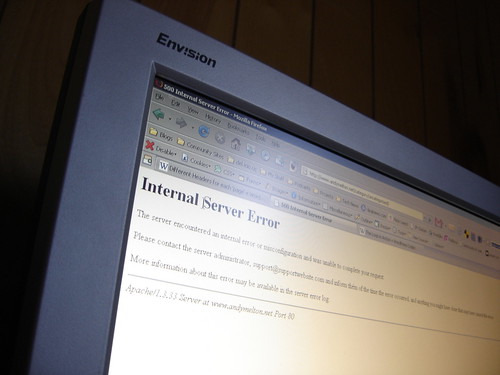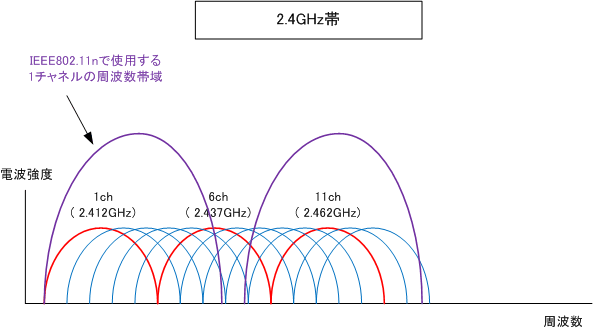最近いろいろ物欲が凄いが、家の802.11b/gの無線LANルータの調子が悪い。有線は問題なく、2,3時間に一回無線LANのシグナルが他のiPadやAndorid機から検出できなくなる。Netstumblerで調べてみたがやはり電波が弱い訳でもなく、まったく検出されない。なんか壊れたか?
もし買い換えるならやっぱり802.11nのものを、と考えてるのだが、実際に店に見に行くと、例えばBelkinの無線LANルータならN150とかN300とかいろんなモデルが置いてあってどれを買えばいいのかわからない。。。ので一度自宅に戻り、ネットでいろいろ調査しなければならなかった。
ぱっと思い浮かぶ疑問点として
1. N150とかN300ってのは何か?同じ規格でスピードが変わる?
2. iPod touch(iPhone4も同じく)の場合、802.11nには2.4GHz帯のみ対応とは?
3. 802.11nにすることでb/gの狭いチャネル間でのAP乱立状態から抜け出せる?
3. で、結局どれを買えばいいのか?
まず1.
まずそもそも802.11nという規格がどういうものなのかを検索。
2.4GHz/5GHz の周波数帯域を用い、最大伝送速度 600Mbps(40MHz チャネルボンディング,4ストリーム時)、実効速度で100Mbps以上の実現に向け策定された規格。アップル社は「前世代の 802.11g ワイヤレスネットワークの5倍のデータ転送速度と2倍の通信範囲[3]」と解説している。
技術的には「MIMO(Multiple Input Multiple Output)」を使用し(MIMOについては多元接続の項を参照)、複数のアンテナで送受信を行うこと(マルチストリーミング)や通信手順の見直し、複数のチャンネル(通信に用いられるバンド幅)を結合するチャンネルボンディング(チャンネル結合)などにより、高速化・安定化を実現する。IEEE 802.11aやIEEE 802.11b、IEEE 802.11gとの相互接続も可能。2006年3月にドラフト版1.0、2007年6月にドラフト版2.0が策定され、2009年9月に正式規格として認定された。
IEEE 802.11n の規格に適合していても、使用する周波数帯や同時に通信できるチャネル数(空間ストリーム数)、チャンネルボンディングへの対応などは、個々の製品によって異なる。よって IEEE 802.11n 対応の製品であっても最大通信速度は製品によって異なる上に、表記されている最大通信速度で利用できるかどうかも、製品の組み合わせに依存する。
Wikipedia – IEEE 802.11 より
んん、まだわかりにくい。。。もうちょっといろいろ探しているとここで簡単に説明してくれてる文章を発見した。
それではなぜ、ここまで速いかというと、大きく2つの技術が貢献している。1つは「デュアルチャネル」、もう1つは「MIMO(マイモ:Multi Input Multi Output)」だ。
このうち、「デュアルチャネル」に関しては比較的わかりやすい技術だ。これまでのIEEE 802.11b/gなどの無線LANでは、1チャネルあたり20MHz幅の帯域を使って信号を送信していた。デュアルチャネルでは文字どおり、このチャネルを2つ、40MHz幅を利用して信号を伝送する。これで単純に2倍の速度が実現できることになる。
ただし、54Mbpsの2倍で108Mbpsとなるわけではなく(かつては108Mbps対応製品も存在した)、通信の効率化、さらにチャネル間の干渉を避けるために設定されている「ガードインターバル」という待ち時間を短くすることなどで、150Mbpsまで通信速度を高めることが可能となっている。
一方、MIMOは非常に高度な技術なのだが、簡単に説明すると複数のアンテナを使って、それぞれ異なるデータを同時に送受信する技術だ。MIMOは、いくつのデータを同時に送信するかで速度が決まるのだが、現在は2つデータを同時に送受信する方式(2ストリーム)を使用している製品が多い。
前述したように、デュアルチャネルによって無線LANの速度は150Mbpsにまで高められたが、MIMOではこの通信を同時に2つ行うことができるので、150Mbps×2で最大300Mbpsの通信ができることになる。
IEEE 802.11nでPCも家電もゲームもおまかせ! 高速&お手軽な最新無線LANルーターに買い換えよう -INTERNET Watch より
どうもこのデュアルチャネルという技術とMIMOという技術が軸になってるっぽい。b/gの54Mbpsをデュアルチャネルで108Mbpsとして通信の効率化を図る、そして150Mbpsが出るようになる、これがBelkinでいうN150のものだ。そしてMIMOを使って複数のアンテナで並行で通信を行うことでその倍々300Mbpsや600Mbpsを実現する模様。150Mbpsをアンテナ2本で300Mbpsのもの、これがBelkinのN300のモデルだ。802.11nがデュアルチャネルやMIMOみたいな複数の技術の組み合わせで実現されているものなので安価な製品は一部の使用に対応した形でb/gよりはスループットを伸ばせるようにして機能を切り売りしているみたい。
しかし、ほとんどのモデルで802.11nを明記してても周波数帯は2.4GHzのみにしか対応していない。b/gも2.4GHzを使用しているはずで、すでにb/gの使用しているチャネルは各企業や各家庭の無線LANルータ/アクセスポイントによって乱立、密集状態。干渉は日常的に発生していると思うのだが、それと被るんじゃないの?
そこで
2. iPod touch(iPhone4も同じく)の場合、802.11nには2.4GHz帯のみ対応とは?
3. 802.11nにすることでb/gの狭いチャネル間でのAP乱立状態から抜け出せる?
の2つの疑問。
まず2.の場合、先のWikipediaで調べたとおり、802.11nは2.4GHz帯と5GHz帯を使用する。その中で現行のモデルのほとんどが2.4GHzの周波数帯のみを使用するモデルである。なのでこれらの製品でiPod touch、iPhone4を使用することは問題ないが、ほんとに干渉は大丈夫なんか?
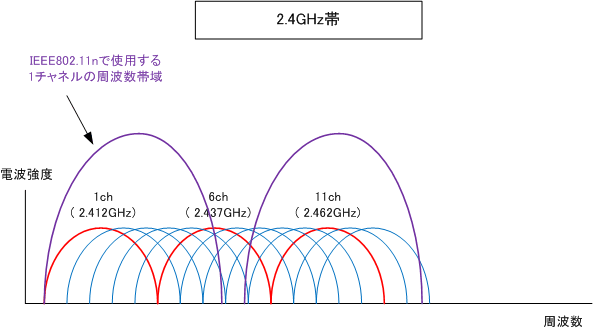
無線LAN – IEEE802.11nをはじめから より
この説明の中の2.4GHz帯の使用状況を見ると、802.11b/gと同じく2.412(1ch)から2.437(6ch)、2.462(11ch)までとなっているので普通にb/gの周波数と被るんですけど。。。これってダメなんじゃないの?干渉起こらないのかねえ?まだ実際に使用していないからはっきりしたことは言えないが、この図を見ると論理的にb/gの電波との干渉は起こる可能性が大な気がします。。。
そして
3. 802.11nにすることでb/gの狭いチャネル間でのAP乱立状態から抜け出せる?
の問題だが、これに対する解はやはり5GHz帯になるんでしょうか?現在所有しているMac miniやiPadは5GHz帯にも対応しているので問題ないが、他の機器はまだまだ対応が進んでいないからこれからになるでしょうな。調べてみるとちゃんとAppleのアクセスポイントは5GHzにまで対応している。AirMac Extremeは2.4Ghzと5GHzの同時使用可、AirMac Expressのほうは2.4GHzと5GHzの選択式で同時に2つの周波数を使用することはできないようです。(2011/02/05 修正)
Belkinのものも最上位ランクのモデルになると実装されてます。あ、でもBelkinて日本ではネットワーク機器は販売してないのね。
Belkin : Play Max Wireless Router
なんで結局、干渉地獄から抜け出すには5GHz対応のものを買うのがいいのか?しかし、5GHz対応のAPも流通量が増えてきて安価になったらみなが使い出し、結局密集状態になって干渉が起こるんじゃないか?利用者が少ない今だけの特権なんじゃないのか???その解はまた数年したら新しい技術が出てきてそれに乗り換えればOKみたいなオチなんでしょうか?
3. で、結局どれを買えばいいのか?
個人的な感覚では2.4GHz帯のみ対応のAP買うのであればしばらくは値段の安いb/gでいいんじゃないか?5GHzを使えるAPならばしばらく1,2年は干渉を心配せずに使えるんじゃないのかねえ。。。まだ買うかどうかもわからないですが、もし買ったらまた書きます。
最後に: 電波は基本的に専門外なんで基本的な考え方が間違っている!という場合はご指摘ください。勉強します。